用户反馈win10 Edge浏览器字体显示不清晰的情况,下面给大家介绍win10 Edge字体模糊解决步骤。
1、鼠标右键选择“显示设置”,如下图所示:

2、点击“高级设置”,如下图所示:
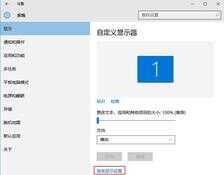
3、点击下方的“文本和其他项目大小调整的高级选项”,如下图所示:
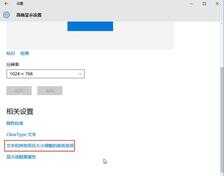
4、点击更改项目大小的“设置自定义缩放级别”,如下图所示:

5、将缩放正常大小的百分比改为100%,点击“确定”,如下图所示:
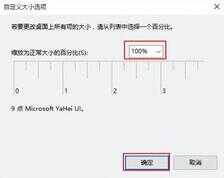
用户反馈win10 Edge浏览器字体显示不清晰的情况,下面给大家介绍win10 Edge字体模糊解决步骤。
1、鼠标右键选择“显示设置”,如下图所示:

2、点击“高级设置”,如下图所示:
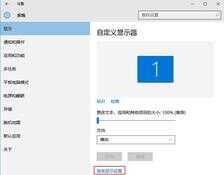
3、点击下方的“文本和其他项目大小调整的高级选项”,如下图所示:
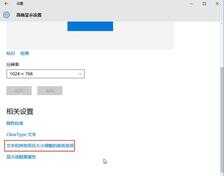
4、点击更改项目大小的“设置自定义缩放级别”,如下图所示:

5、将缩放正常大小的百分比改为100%,点击“确定”,如下图所示:
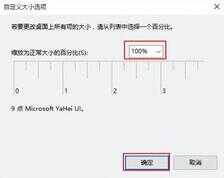
本文链接:https://www.dnzp.com/jy/202209/40870.html『转载请注明出处』